تحديث 2024 أبريل: توقف عن تلقي رسائل الخطأ وإبطاء نظامك باستخدام أداة التحسين الخاصة بنا. احصل عليه الآن من الرابط التالي
- تحميل وتثبيت أداة الإصلاح هنا.
- دعها تفحص جهاز الكمبيوتر الخاص بك.
- الأداة بعد ذلك إصلاح جهاز الكمبيوتر الخاص بك.
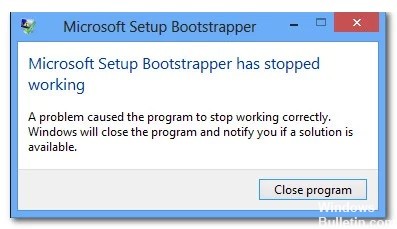
في Microsoft Office 2013 و 2016 و 2019 ، يكون BootStrapper مسؤولاً عن تهيئة تطبيق تم إنشاؤه باستخدام مكتبة التطبيقات المركبة. تم تصميم هذه التقنية الجديدة نسبيًا لتبسيط التبعيات المطلوبة أثناء عملية التثبيت.
رأى بعض المستخدمين الخطأ "توقف برنامج تثبيت الأحذية من Microsoft عن العمل" عند محاولة تشغيل تطبيق واحد أو عدة تطبيقات أو جميعها في مجموعة Microsoft Office. تم الإبلاغ عن هذه المشكلة في العديد من إصدارات Windows (Windows 7 و Windows 8.1 و Windows 10) وتم تأكيدها فيما يتعلق بالعديد من إصدارات Microsoft Office (2013 ، 2016 ، 2019).
ما سبب "توقف برنامج Microsoft Setup Bootstrapper عن العمل"؟

توقف Microsoft Setup Bootstrapper عن العمل يمكن أن يحدث خطأ عند محاولة تشغيل برامج مجموعة Microsoft Office ، و هناك عدة أسباب مختلفة وراء توقف Microsoft Setup Bootstrapper عن العمل.
- يتم حظر الاتصال بين المثبت وخوادم MS بواسطة برنامج مكافحة فيروسات تابع لجهة خارجية.
- مفاتيح التسجيل أو ملفات التثبيت تالفة.
- التعارض مع برنامج IObit.
- تم تعطيل برنامج جدولة المهام بواسطة محرر التسجيل.
- تمت مقاطعة التحديث بواسطة AppComparFlags.
- تثبيت Office غير متوافق مع إصدار Windows.
كيف يمكن حل رسالة "توقف برنامج تشغيل برنامج إعداد Microsoft عن العمل"؟
تحديث أبريل 2024:
يمكنك الآن منع مشاكل الكمبيوتر باستخدام هذه الأداة ، مثل حمايتك من فقدان الملفات والبرامج الضارة. بالإضافة إلى أنها طريقة رائعة لتحسين جهاز الكمبيوتر الخاص بك لتحقيق أقصى أداء. يعمل البرنامج على إصلاح الأخطاء الشائعة التي قد تحدث على أنظمة Windows بسهولة - لا حاجة لساعات من استكشاف الأخطاء وإصلاحها عندما يكون لديك الحل الأمثل في متناول يدك:
- الخطوة 1: تنزيل أداة إصلاح أجهزة الكمبيوتر ومحسنها (Windows 10 ، 8 ، 7 ، XP ، Vista - Microsoft Gold Certified).
- الخطوة 2: انقر فوق "بدء المسح الضوئي"للعثور على مشاكل تسجيل Windows التي قد تسبب مشاكل في الكمبيوتر.
- الخطوة 3: انقر فوق "إصلاح الكل"لإصلاح جميع القضايا.
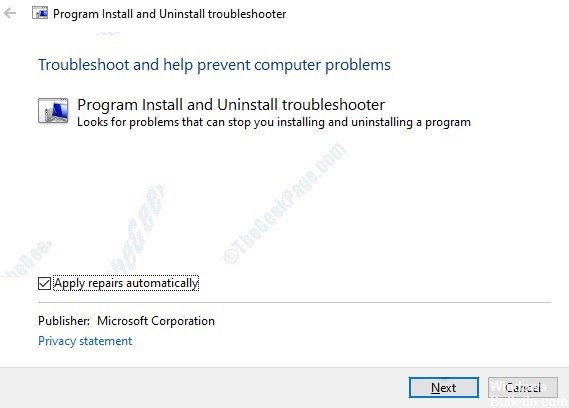
استخدام مستكشف الأخطاء ومصلحها لتثبيت البرامج وإلغاء تثبيتها
- قم بزيارة صفحة دعم Microsoft لتنزيل مستكشف أخطاء التثبيت وإلغاء تثبيت البرامج.
- انقر فوق الزر "تنزيل" بناءً على نوع نظامك (32 بت أو 64 بت) لتنزيل مستكشف الأخطاء ومصلحها.
- انقر الآن لتشغيل مستكشف الأخطاء ومصلحها ، وحدد المربع بجوار تطبيق التصحيحات تلقائيًا.
- انقر فوق التالي للمتابعة.
- الآن ، انتظر حتى يكتشف مستكشف الأخطاء ومصلحها جميع المشكلات.
- حدد المشكلة التي تواجهها. على سبيل المثال ، لدينا هنا مشكلة في التثبيت ، لذا انقر فوق تثبيت.
- انتظر حتى يكمل مستكشف أخطاء التثبيت ومصلحها من اكتشاف المشكلات.
- سترى بعد ذلك قائمة بالبرامج التي بها مشكلات في التثبيت.
- حدد ما إذا كان البرنامج موجودًا في القائمة وانقر فوق "التالي".
- إذا لم يكن البرنامج موجودًا في القائمة ، فحدد "لا" في القائمة وانقر فوق "التالي".
- بعد ذلك ، سيتم سؤالك عما إذا كنت تريد إلغاء تثبيت البرنامج أو تجربة حلول أخرى. حدد الشخص الذي تريده.
قم ببدء تشغيل الكمبيوتر في وضع التمهيد النظيف
- حدد تشغيل -> اكتب "MSConfig" بدون علامات الاقتباس -> واضغط على Enter أو موافق.
- انتقل الآن إلى علامة التبويب "عام" -> حدد خيار "بدء التشغيل الانتقائي" في تحديد التمهيد -> ثم قم بتشغيل "تحميل خدمات النظام" و "استخدام تكوين التمهيد الأصلي".
- الآن انقر فوق علامة التبويب "الخدمات".
- حدد مربع "إخفاء جميع خدمات Microsoft" في الجزء السفلي الأيسر من هذه النافذة.
- الآن انقر فوق "تعطيل الكل".
- ثم "تطبيق" وأخيراً "موافق".
- ستضع هذه العملية جهاز الكمبيوتر الخاص بك في حالة بدء تشغيل نظيف.
نصيحة الخبراء: تقوم أداة الإصلاح هذه بفحص المستودعات واستبدال الملفات التالفة أو المفقودة إذا لم تنجح أي من هذه الطرق. إنه يعمل بشكل جيد في معظم الحالات التي تكون فيها المشكلة بسبب تلف النظام. ستعمل هذه الأداة أيضًا على تحسين نظامك لتحقيق أقصى قدر من الأداء. يمكن تنزيله بواسطة بالضغط هنا
الأسئلة المتكررة
كيف يمكنني حل مشكلة توقف برنامج Microsoft Setup Bootstrapper عن العمل؟
افتح مجلد التثبيت ، وانقر بزر الماوس الأيمن على Setup.exe وحدد استكشاف أخطاء التوافق وإصلاحها. في المطالبة الأولى لاستكشاف أخطاء التوافق وإصلاحها ، انقر فوق تجربة الإعدادات الموصى بها. انقر فوق اختبار البرنامج ومعرفة ما إذا كان التثبيت يفتح بدون رسالة خطأ.
كيف يمكنني إصلاح "Microsoft Setup Bootstrapper قد توقف عن العمل" عندما أقوم بتثبيت Office 2016؟
- تعطيل جدار الحماية.
- قم بإلغاء تثبيت الإصدار القديم من Microsoft Office.
- قم بتثبيت Microsoft Office في وضع التمهيد النظيف.
- تحقق من أن الخدمات تعمل بشكل صحيح.
كيف يمكنني إصلاح Microsoft Bootstrapper الذي لم يعد يعمل عند تثبيت Office 2007؟
- حاول تثبيت "Microsoft Office 2007" في وضع التشغيل النظيف.
- في وضع التمهيد النظيف ، سيتم تعطيل جميع تطبيقات الطرف الثالث (بما في ذلك برنامج الأمان الخاص بك).
- بعد الانتهاء من استكشاف أخطاء وضع التشغيل النظيف وإصلاحها ، تأكد من إعادة تشغيل الكمبيوتر حتى يبدأ التشغيل كالمعتاد.
كيف يمكنني الحصول على Microsoft Setup Bootstrapper للعمل عندما أقوم بتثبيت Office 2010؟
- افتح نافذة أمر التشغيل.
- اكتب MSConfig. أمر التمهيد النظيف.
- بدء التشغيل الانتقائي.
- حدد خانة الاختيار إخفاء جميع خدمات Microsoft في علامة التبويب الخدمات. بداية نظيفة.
- قم بتعطيل الخدمات التي تعتقد أنها قد تسبب أخطاء عند تثبيت Microsoft Office.
- انقر فوق تطبيق وموافق.
- أعد تشغيل جهاز الكمبيوتر الخاص بك.
- حاول تثبيت Office بعد إعادة التشغيل.


